

Escrito por Adela D. Louie, Última actualización: 25 de septiembre de 2019
Como lo que todos sabemos y también en base a la experiencia de muchas personas, cambiar a un dispositivo iPhone y Android es un poco molesto. Esto se aplica especialmente a aquellos que no conocen o no tienen idea sobre el proceso correcto o la herramienta correcta que pueden usar para que realicen esta tarea.
Y con eso, transferir fotos de Android a iPhone 11 El dispositivo es un problema al que te enfrentarás. No es solo porque lo está transfiriendo de un dispositivo Android a iPhone, sino también porque puede tener que tener mucho cuidado al transferir sus fotos para evitar perder cualquiera de sus preciosas fotos.
Entonces, con eso, le mostraremos cinco maneras fáciles de cómo transfiere fotos de Android al dispositivo iPhone 11 fácilmentey de forma segura. De esta manera, podrá obtener este trabajo lo más rápido posible y, al mismo tiempo, mantener todos sus datos seguros también.
Parte 1: la mejor forma de transferir fotos de Android a iPhoneParte 2: Cómo transferir fotos de Android a iPhone 11 usando Google DriveParte 3: Cómo transferir fotos de Android a iPhone 11 usando la función BluetoothParte 4: Cómo transferir fotos de Android a iPhone 11 usando Move to iOSParte 5: Cómo transferir fotos de Android a iPhone 11 usando aplicaciones para transferirParte 6: Conclusión
El primer método que le mostraremos es el que recomiendan muchas personas que cambian de dispositivo y necesitan transferir sus datos. Muchas personas recomiendan esta herramienta debido a su interfaz fácil de usar, y es muy segura para sus datos. Esta herramienta se llama FoneDog Phone Transfer.
FoneDog Phone Transfer es una herramienta única que le permitirá transferir sus contactos, mensajes, fotos, videos y música de un dispositivo a otro, como desde su dispositivo iOS, dispositivo Android e incluso a su computadora. Esto solo significa que FoneDog Phone Transfer facilitará su trabajo al transferir sus fotos de Android a iPhone 11 porque puede hacer la transferencia directamente a cada dispositivo.
Además, con el Transferencia de teléfono FoneDog, podrá convertir sus fotos a un formato PNG o JPG utilizando el convertidor HEIC que viene con la herramienta. De esta manera, podrá usar sus fotos en cualquier dispositivo que tenga.
Entonces, si quieres saber cómo transferir fotos de Android a iPhone 11 dispositivo, entonces aquí hay un flujo rápido que puede seguir fácilmente.
Simplemente descargue FoneDog Phone Transfer del sitio web de FoneDog y luego instálelo en su computadora. Puede descargar FoneDog Phone Transfer e instalarlo de forma gratuita.
Luego, continúe y simplemente inicie FoneDog Phone Transfer en su computadora y luego conecte su dispositivo Android con su cable USB. Espere a que el programa reconozca completamente su dispositivo Android. Podrá saber que su dispositivo ha sido reconocido una vez que vea los detalles de su dispositivo Android en su computadora.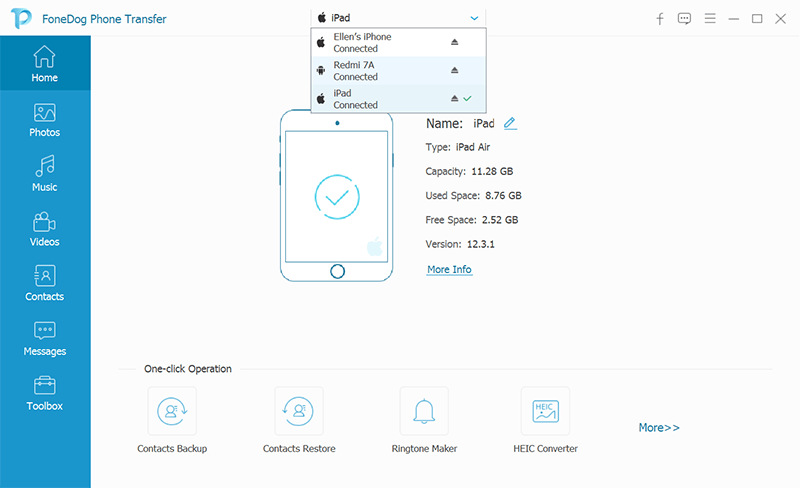
Y cuando FoneDog Phone Transfer pudo reconocer su dispositivo Android, puede continuar y elegir una opción para transferir. Para hacer esto, simplemente haga clic en la categoría Fotos en el lado izquierdo de su pantalla.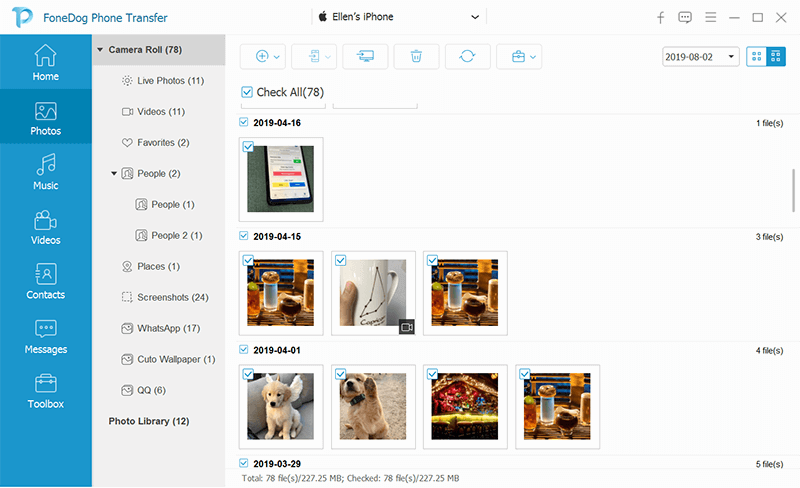
Luego, en el lado derecho de la pantalla, podrá ver las subcategorías de la opción seleccionada. Desde allí, simplemente puede hacer clic en el álbum de fotos donde puede encontrar las fotos que desea transferir. Luego, continúe y seleccione todas las imágenes haciendo clic en ellas una por una. Para cada elemento, también podrá ver el nombre, la fecha de creación, el tamaño de las fotos, etc.
Luego, para continuar con el proceso, continúe y simplemente haga clic en la opción Exportar a otro dispositivo. Todas las fotos seleccionadas que hiciste comenzarán a transferirse a tu dispositivo iPhone 11, así que solo espera a que termine.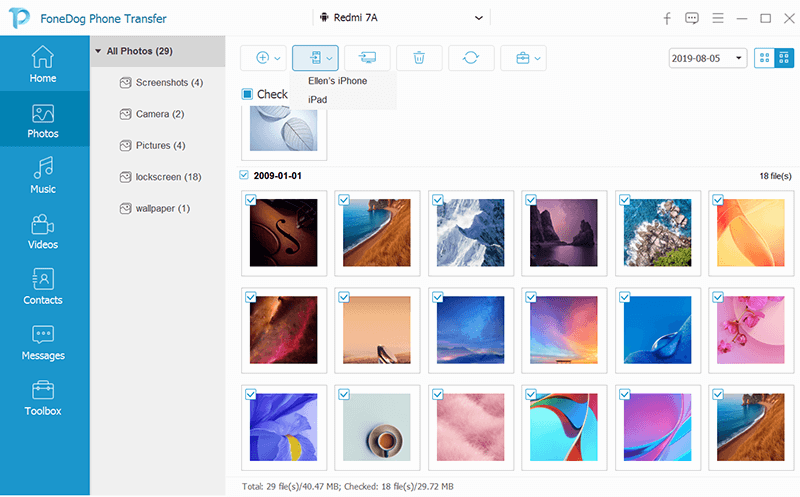
Y así de fácil es transferir fotos desde Android al dispositivo iPhone 11 usando la transferencia de teléfono FoneDog. En caso de que necesite convertir algunas de sus fotos, puede usar el convertidor HEIC para hacerlo.
Google Drive es un almacenamiento en la nube que también puede usar para transferir sus datos de un dispositivo a otro. En este caso, de Android a iPhone 11. Todo lo que necesita tener es una dirección de Gmail que pueda usar. Con Google Drive, podrá guardar los datos que desee de un documento de Word en sus videos y fotos.
Entonces, si se pregunta cómo usar Google Drive para transferir sus fotos desde Android al dispositivo iPhone 11, esto es lo que necesitará hacer.
Hacer uso de la función Bluetooth que tienen tanto tu Android como un dispositivo iPhone 11 es una manera para que puedas transferir fotos de Android a iPhone 11 dispositivo. Por lo tanto, si se pregunta cómo puede usar su función Bluetooth en nuestros dispositivos, aquí hay un método rápido y fácil para usted.
Hay otra manera de cómo transferir fotos desde Android al dispositivo iPhone 11 y es mediante la aplicación Mover a iOS en la que puede descargar esta aplicación en su Google Play Store. Sin embargo, este método solo puede funcionar cuando puede configurar su dispositivo iPhone 11. Y si ya ha configurado su dispositivo iPhone 11, entonces necesita hacer un restablecimiento de fábrica y configurarlo nuevamente para que pueda restaurar las fotos usando la aplicación Mover a iOS.
Entonces, para empezar, estas son las cosas que necesitará hacer.
También hay algunas otras aplicaciones que puede utilizar para transferir sus fotos desde Android al dispositivo iPhone 11. Estas aplicaciones son las que puede descargar fácilmente desde Google Play Store y App Store.
PhotoSync: esta es una aplicación gratuita que puede usar para compartir fotos en su dispositivo Android e iOS. Esta aplicación le permitirá guardar sus fotos en un solo dispositivo y transferirlas a otro utilizando su conexión Wi-Fi.
COMPARTIR: esta aplicación también es una forma de transferir sus fotos de un dispositivo a otro. También puede descargar esta aplicación en su App Store y Play Store. Con esta aplicación, podrá transferir sus fotos de un dispositivo a otro en solo unos segundos. También puede transferir algunos otros archivos desde su Android al iPhone 11 aparte de sus fotos.
Transferencia de teléfono
Transfiere archivos entre iOS, Android y PC con Windows.
Transfiera y respalde mensajes de texto, contactos, fotos, videos, música en la computadora fácilmente.
Totalmente compatible con iOS 13 y Android 9.0.
Descargar libre

Quieren saber Cómo transferir fotos de Android a iPhone 11? Luego, esta publicación pudo brindarle las mejores soluciones a su pregunta. Todo lo que tiene que hacer desde aquí es elegir cuál de ellos prefiere usar en su dispositivo Android y iPhone 11. Sin embargo, si desea tener una manera segura y fácil de transferir sus fotos, puede optar por utilizar la Transferencia de teléfono FoneDog.
Comentario
Comentario
Transferencia de teléfono
Con el teléfono fonedog, los datos del iPhone, Android, Ios y PC se pueden transferir a cualquier lugar sin perderlos.Me gustan las fotos, las noticias, la libreta de direcciones, la música, etc.
descarga gratuitaHistorias de personas
/
InteresanteOPACO
/
SIMPLEDificil
Gracias. Aquí tienes tu elección:
Excellent
Comentarios: 4.7 / 5 (Basado en: 66 El número de comentarios)